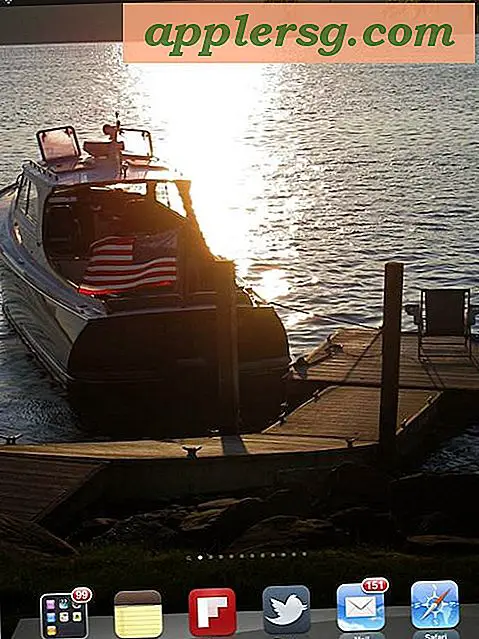Ta bort lagrade lösenord från Safari i Mac OS X
 AutoFill är en utmärkt funktion som sparar credentials till Safari för att hindra dig från att behöva ange en massa inloggningsuppgifter varje gång du surfar på webben på dina favoritwebbplatser. Om du någonsin bestämmer att du inte vill ha ett autofyllt lösenord sparat, kommer du dock att upptäcka att Safari för OS X gör det enklare än någonsin att hantera och ta bort lösenord som lagrats för de olika webbplatser du besöker från Mac.
AutoFill är en utmärkt funktion som sparar credentials till Safari för att hindra dig från att behöva ange en massa inloggningsuppgifter varje gång du surfar på webben på dina favoritwebbplatser. Om du någonsin bestämmer att du inte vill ha ett autofyllt lösenord sparat, kommer du dock att upptäcka att Safari för OS X gör det enklare än någonsin att hantera och ta bort lösenord som lagrats för de olika webbplatser du besöker från Mac.
Oavsett om du vill rensa en enda webbplats inloggning eller ta bort alla lagrade lösenord från Safari på Mac, här är allt du behöver göra:
Så här tar du bort ett sparat lösenord från Safari på Mac
- Öppna Safari-inställningarna från Safari-menyn och klicka på fliken "Lösenord"
- Välj den webbplats du vill ta bort det lagrade lösenordet från och klicka sedan på "Ta bort" -knappen eller tryck på Delete-tangenten
- Alternativt, klicka på "Ta bort alla" eller använd Skift + Klicka för att välja en grupp av inloggningar och lösenord för att ta bort mer än ett enda lagrat lösenord i taget

När du är klar stänger du bara av Safari-inställningarna som vanligt och det kommer du att upptäcka att du besöker webbplatsen som du tog bort inloggningsuppgifter för inte längre är autofiljs eller lagrad.
Om du har många lagrade inloggningar för massor av webbplatser, använd sökfältet i fliken Lösenord för att hitta grupper. Du kan också använda sökfunktionen för att begränsa webbplatser med användarnamn som används för att komma åt dem, vilket är bra om du använder en gemensam skräppostloggning för webbplatser som du hellre inte skulle ha ett primärt inloggning förknippat med.
För iPhone, iPad och iPod touch kan detta också göras i IOS genom att rensa Safari-inställningar.
Kom ihåg att moderna versioner av Safari i OS X och iOS som använder iCloud Keychain hittar dessa inloggningar och referenser synkroniseras till andra iOS-enheter som delar samma iCloud-konto.